Componentes de un panel de KPI
Los KPI o indicadores clave de rendimiento son medidas que determinan qué tan bien su organización está cumpliendo sus metas y objetivos. Los KPI son cruciales para tomar decisiones basadas en datos para su negocio. Los paneles de KPI proporcionan una sola pantalla de cuadros y gráficos útiles para medir fácilmente su progreso y rendimiento. Como tal, al determinar qué gráficos de KPI usar, considere el enfoque de su industria, la metodología de planificación de proyectos y los objetivos comerciales.
Gráficos de KPI en tiempo real de OneDesk
OneDesk ofrece una variedad de gráficos en tiempo real para medir muchos KPI. Estos gráficos se encuentran dentro de la aplicación Analytics en OneDesk. Dado que OneDesk combina la gestión de proyectos y la mesa de ayuda, los gráficos se pueden utilizar para analizar datos sobre tickets, tareas, rendimiento y carga de trabajo del equipo, y proyectos. De forma predeterminada, los gráficos se agrupan en “Serie de gráficos”. Puede agregar fácilmente gráficos de su elección para crear un panel de KPI personalizado. Luego, sus paneles personalizados se guardan en su panel lateral “Vistas” y le permiten analizar fácilmente diferentes KPI o métricas seleccionando el panel deseado que ha configurado. Al crear un tablero de gráficos, considere para qué propósito servirá, así como las necesidades de su negocio.
Hemos compilado algunos paneles de gráficos de ejemplo. Cada tablero se agrupa según los objetivos comerciales a los que sirve.
Para obtener una guía sobre cómo comenzar a crear un tablero personalizado, consulte Crear un tablero de gráfico personalizado
Tabla de contenido
- Puntos de dolor del cliente
- La satisfacción del cliente
- Rendimiento del equipo de apoyo
- Carga de trabajo del equipo
- Mejorar la gestión de recursos
- Análisis generales de la mesa de ayuda
- Analítica general de gestión de proyectos
- D evOps
- Gestión de proyectos ágiles
(La negrita indica la “Serie de gráficos” en OneDesk. Las “comillas” indican el nombre del gráfico de OneDesk).
Tablero: puntos débiles del cliente
El propósito de este tablero es ayudar a identificar los problemas comunes de los clientes. Los puntos débiles de los clientes dependen en gran medida del tipo de negocio que maneja. Sin embargo, es útil identificar problemas tales como el tipo de problemas que envían los clientes, en qué parte del recorrido del cliente se producen los problemas.
Satisfacción del Cliente –> “Puntuación de satisfacción y tiempo medio de espera del solicitante”
satisfacción del cliente –> “Buena vs mala satisfacción del cliente”
satisfacción del cliente –> “Puntuación de satisfacción por propiedad”
Respuestas y asignaciones de clientes :> “Promedio de conversación por ticket”
Respuestas y asignaciones de clientes :> “Entradas a máxima resolución”
Resumen actual de entradas –> “Tipos”
Análisis de entradas –> “Gráfico circular por fuente”
Historial de cambios de entradas –> “ Entradas creadas por fecha y fuente”
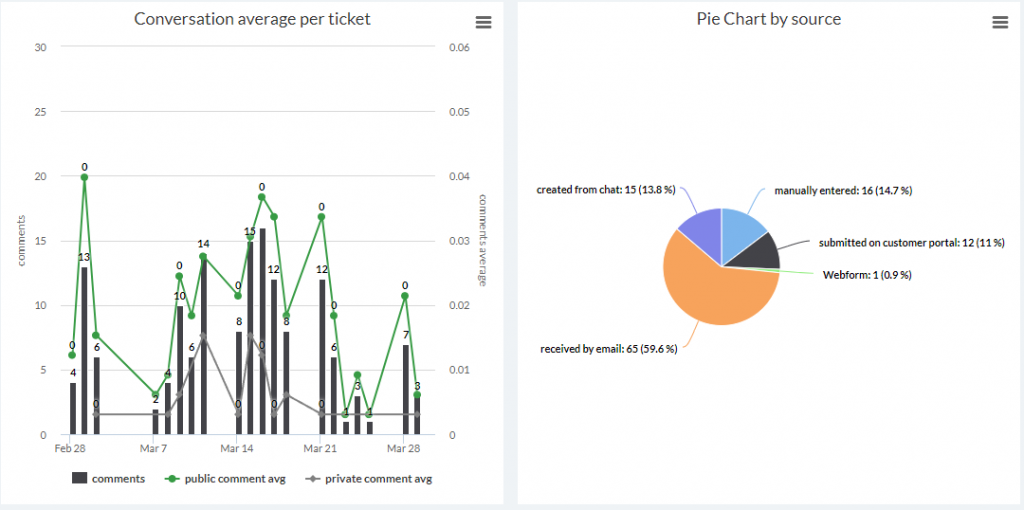
Tablero: satisfacción del cliente
El propósito de este tablero es determinar la calidad y confiabilidad del soporte que reciben los clientes. Utilice las encuestas de satisfacción del cliente integradas de OneDesk para aumentar la satisfacción del cliente y utilizar mejor este panel.
Respuestas y asignaciones de clientes :> “Entradas a máxima resolución”
Respuestas y asignaciones de clientes :> “Tiempo de espera del ticket por solicitante”
Respuestas y asignaciones de clientes :> “Mediana de resolución completa y tiempo de espera del solicitante”
Satisfacción del Cliente –> “Boletos de satisfacción buena vs mala”
Satisfacción del cliente → “Puntuación de satisfacción y tickets puntuados”
Tablero: desempeño del equipo de soporte
El propósito de este tablero es analizar el desempeño de su equipo de soporte, por ejemplo, la eficiencia y consistencia de la resolución de tickets.
Historial de cambios de tickets → “Tickets creados/resueltos”
Historial de cambios de tickets → “Tiempo de resolución”
Resumen actual de tickets → “horas trabajadas”
artículos –> “Número de tickets creados y resueltos por fecha”
Respuestas y asignaciones de clientes → “Tickets comentados, creados y resueltos”
Respuestas y asignaciones de clientes → “Actualizaciones del cesionario”
Respuestas y asignaciones de clientes → “Resolución completa media y tiempo de espera del solicitante”
Tickets sin resolver → “Tickets por resolución completa”
Backlog → “Tickets no resueltos semanales por estado” O “Tickets no resueltos diarios por estado”
Tablero: carga de trabajo del equipo
El siguiente panel se enfoca en determinar qué tan ocupado está su equipo tanto en los tickets como en las tareas.
Resumen actual del elemento → “carga de trabajo”
Resumen actual del artículo → “horas trabajadas”
Resumen actual del artículo → “asignados
Ítems → “horas trabajadas por recurso”
Ítems → “horas totales trabajadas”
Elementos sin resolver → “Elementos sin resolver por estado”
Elementos no resueltos → “Elementos no resueltos por el equipo asignado”
Carga de trabajo y seguimiento del tiempo → “Seguimiento del tiempo”
Panel de control: mejora la gestión de recursos
Este tablero presenta KPI para mejorar la gestión de recursos. La gestión de recursos se refiere a la planificación y asignación efectivas del tiempo, las habilidades y los recursos. Por ejemplo, es posible que desee identificar los períodos de mayor actividad para las solicitudes de soporte.
artículos –> “Número de elementos creados cada hora”
Vista general actual del artículo → “Fuente”
Resumen actual del artículo →
Historial de cambios de artículos → “Artículos creados”
Historial de cambios de artículos → “Promedio de artículos creados por día de la semana”
Ítems sin resolver → “Ítems sin resolver por tipo de ítem”
Elementos no resueltos → “Elementos no resueltos por el equipo asignado”
Tablero: análisis general de la mesa de ayuda
Esta serie de gráficos puede servir como un panel de análisis general de la mesa de ayuda para todos los propósitos. Analice y comprenda cuántos y de dónde llegan los tickets, así como el rendimiento general de su equipo de soporte.
Historial de cambios de tickets → “Tickets creados recientemente”
Respuestas y asignaciones de clientes → “Tickets por primera respuesta”
Respuestas y asignaciones de clientes → “Resolución completa media y tiempo de espera del solicitante”
Tickets sin resolver → “Tickets sin resolver por estado”
Backlog → “Tickets diarios no resueltos por estado”
Resumen actual de entradas → “fuente”
Cuadro de mando: gestión general de proyectos
Este tablero sirve como una descripción general del progreso de sus tareas y proyectos.
artículos –> “Trabajo planificado vs trabajo real”
Resumen actual de tareas → “horas trabajadas”
Resumen actual de tareas → “trabajo real por proyecto”
Resumen actual del artículo –> “”% completado por proyecto”
Vista general actual del elemento → “elementos del proyecto”
Resumen actual del artículo → “tipos”
Historial de cambios de tareas → “Tareas creadas/resueltas”
Historial de cambios de tareas → “Tareas creadas vs resueltas”
Historial de cambios de tareas → “Tiempo de resolución”
Backlog → “Tareas inconclusas semanales”
Tablero: DevOps
Este tablero se enfoca en observar el desempeño de proyectos y tareas a lo largo del tiempo, así como el tipo y volumen de comentarios de los usuarios finales.
Historial de cambios de tickets → “Tickets creados por fecha y tipo de artículo”
Ítems → “Número de tickets creados y resueltos por fecha”
Historial de cambios de elementos → “Elementos creados/resueltos”
Carga de trabajo y seguimiento del tiempo → “Seguimiento del tiempo”
Backlog → “Tareas pendientes semanales por prioridad”
Elementos → ‘burndown por proyecto”
Historial de cambios de tareas → “Tareas creadas por fecha y tipo de elemento”
Resumen actual del artículo → “Velocidad”
Vista general actual del elemento → “elementos del proyecto”
Resumen actual del elemento → “% completado por proyectos”
Dashboard: gestión ágil de proyectos
Este tablero está destinado a guiar e informar sobre proyectos siguiendo una metodología ágil.
Elementos → “burndown” Y/O “burndown por proyecto”
Resumen actual del artículo → “Velocidad”
Historial de cambios de elementos → Tiempo de resolución
Descripción general actual del elemento → “puntos ágiles frente a capacidad”
Historial de cambios de artículos → Tiempo desde que los artículos están en progreso ???
Historial de cambios de elementos → Elementos creados por fecha y tipo de elemento ??
Resumen actual del elemento → “% completado por proyectos”
Resumen actual del artículo → “tipos”
Artículos relacionados:
Cómo crear un tablero de gráficos personalizado
Tableros de análisis personalizados para industrias específicas